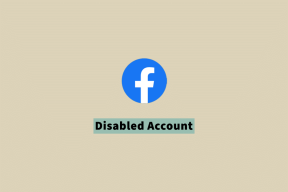Opraviť Windows 10 Došlo k pokusu odkazovať na token
Rôzne / / August 04, 2022

Keď aktualizujete svoj systém Windows 10, nová aktualizácia často prichádza s chybami a chybami; tieto chyby môžu spôsobiť rôzne chyby vo vašom systéme. Po aktualizácii systému Windows používatelia zistili, že systém Windows 10 sa pokúsil odkazovať na chybu tokenu v ich systéme. Teraz pochopme, čo znamená token neexistuje. V zásade túto chybu spôsobujú poškodené súbory vo vašom počítači. Pokus o odkaz na chybu tokenu môžete opraviť vymazaním poškodených súborov v počítači. Pokračovať v čítaní!
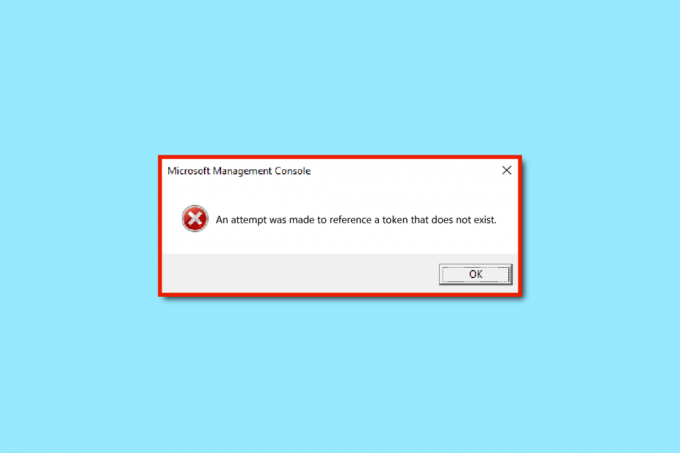
Obsah
- Ako opraviť Windows 10 Došlo k pokusu odkazovať na chybu tokenu
- Metóda 1: Vykonajte čisté spustenie
- Metóda 2: Aktualizujte systém Windows
- Metóda 3: Opravte poškodené súbory DLL
- Metóda 4: Oprava systémových súborov
- Metóda 5: Spustite kontrolu malvéru
- Metóda 6: Obnovenie predchádzajúcej verzie systému Windows
- Metóda 7: Resetujte počítač
Ako opraviť Windows 10 Došlo k pokusu odkazovať na chybu tokenu
Ak účty nie sú správne nakonfigurované, môže to spôsobiť uvedenú chybu. Keďže viete, čo znamená token neexistuje, môže existovať viacero príčin chyby tokenu vo vašom počítači. Nasledujú možné dôvody, prečo sa Windows 10 pokúsil odkazovať na chybu tokenu vo vašom počítači.
- Poškodené súbory vo vašom systéme
- Chyby spôsobené novou aktualizáciou systému Windows 10
- Malvérový útok vo vašom PC
Metóda 1: Vykonajte čisté spustenie
Pomocou čistého spustenia môžete spustiť počítač a vykonať diagnostické testy, aby ste zistili, ktoré fázy bežného procesu zavádzania sú nesprávne. Táto metóda dokáže zistiť primárnu príčinu tohto problému so systémom Windows 10. Prečítajte si nášho sprievodcu ďalej Ako vykonať čisté spustenie v systéme Windows 10 urobiť to isté.
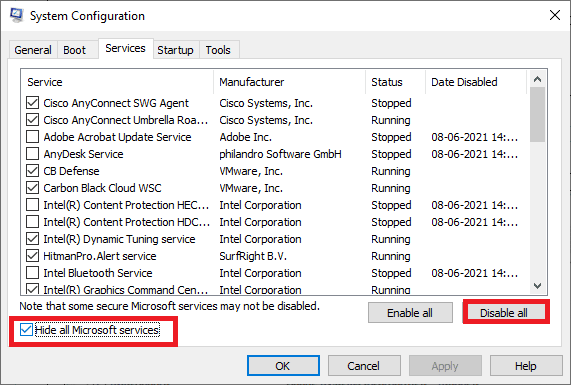
Po spustení systému v núdzovom režime skontrolujte, či problém pretrváva. Ak áno, odinštalujte všetky najnovšie programy alebo aplikácie, ktoré ste pridali do systému.
Metóda 2: Aktualizujte systém Windows
Vždy je dobré udržiavať váš systém aktuálny, ako napr Windows je neslávne známy svojimi chybami a pádmi spôsobenými predchádzajúcou verziou. S novými aktualizáciami prichádzajú s novými vylepšeniami a opravami. Keďže vyššie uvedená chyba je spôsobená novou aktualizáciou, môžete skúsiť nainštalovať najnovšiu verziu, v ktorej by bola chyba opravená. Prečítajte si nášho sprievodcu ďalej Ako stiahnuť a nainštalovať najnovšiu aktualizáciu systému Windows 10 a implementovať to isté.

Poznámka: Pamätajte, že inštalácia novej aktualizácie bude nejaký čas trvať v závislosti od rýchlosti vášho internetu a systémových požiadaviek. Počas inštalácie tiež zariadenie nevypínajte.
Prečítajte si tiež:Oprava Nemohli sme sa pripojiť k aktualizačnej službe v systéme Windows 10
Metóda 3: Opravte poškodené súbory DLL
Možným dôvodom, prečo sa Windows 10 pokúsil odkázať na chybu tokenu, môžu byť poškodené súbory DLL. Tieto problémy môžete vyriešiť spustením príkazového riadka. Pomocou príkazového riadka môžete pomocou nasledujúcich krokov opraviť pokus bezpečne odkazovať na problém s tokenom.
1. Stlačte tlačidlo Windows kľúč, typ cmd a kliknite na Spustiť ako správca.
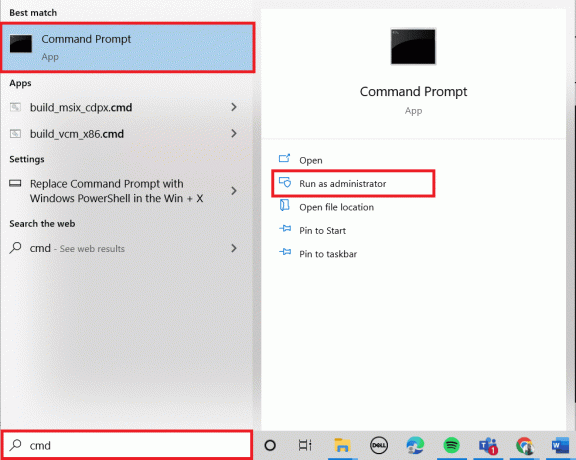
2. Napíšte nasledovné príkaz a zasiahnuť Vstupný kľúč.
cd %WINDIR%\System32
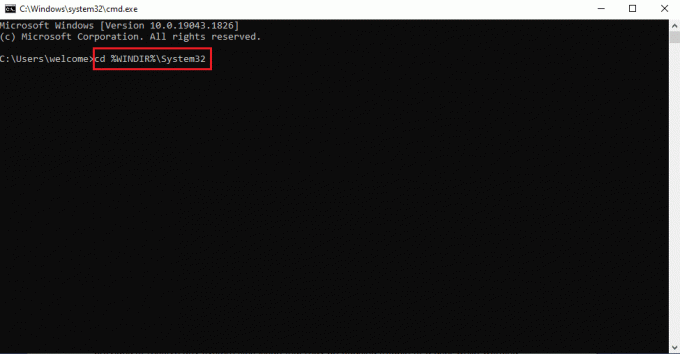
3. Potom zadajte dané príkaz a zasiahnuť Vstupný kľúč opraviť sériu poškodených súborov DLL.
pre /f %s v ('dir /b *.dll') urobte regsvr32 /s %s

4. Zavrieť Príkazový riadok okno a reštartujte PC.
Metóda 4: Oprava systémových súborov
Kontrola SFC sa široko používa na riešenie problémov súvisiacich so systémom Windows 10. Pomôcka SFC je určená na vyriešenie akéhokoľvek problému so systémovými súbormi, ktorý môže používateľovi spôsobovať problémy pri práci na počítači. Môžete tiež spustiť skenovanie DISM a opraviť poškodené systémové súbory. Postupujte podľa nášho sprievodcu opraviť systémové súbory v systéme Windows 10.
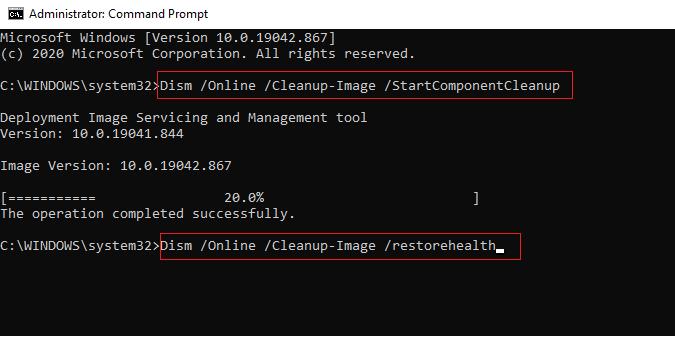
Počkajte na vykonanie príkazov a skontrolujte, či bol problém vyriešený.
Prečítajte si tiež:Opravte systémovú chybu 5 Prístup bol odmietnutý v systéme Windows 10
Metóda 5: Spustite kontrolu malvéru
Túto chybu môže spôsobiť aj infekcia vírusom alebo škodlivým softvérom, čo je zriedkavé. Rýchla kontrola ich dokáže odhaliť a odstrániť z postihnutého systému. Preto vám odporúčame skenovať váš systém podľa pokynov v našej príručke Ako spustím kontrolu vírusov na svojom počítači?
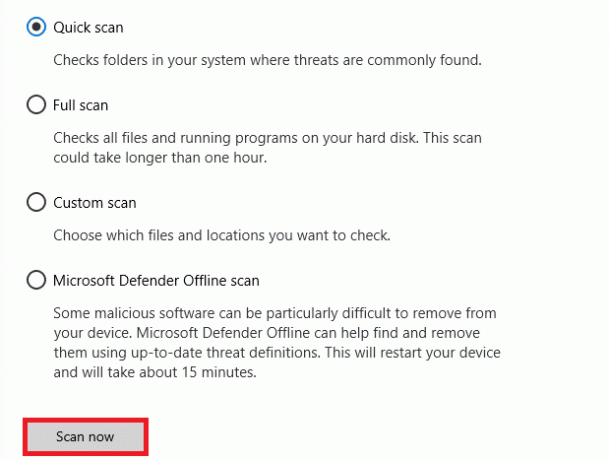
Ak chcete odstrániť malvér zo svojho počítača, pozrite si našu príručku, Ako odstrániť malvér z počítača v systéme Windows 10.
Metóda 6: Obnovenie predchádzajúcej verzie systému Windows
Pri aktualizácii systému Windows na vašom počítači sa často môžu vyskytnúť problémy s novými aktualizáciami. Nové aktualizácie nie sú vždy efektívne a môžu spôsobiť chyby a chyby, čo má za následok slabý výkon vášho systému. Ak aktualizácia systému Windows spôsobuje, že systém Windows 10 sa pokúsil odkazovať na problém s tokenom vo vašom systéme, môžete to vyriešiť vrátením aktualizácie systému Windows 10 v počítači. Pomocou týchto jednoduchých krokov môžete bezpečne vrátiť aktualizácie systému Windows 10.
1. Stlačte tlačidlo Windows + I otvoriť nastavenie.
2. Kliknite na Aktualizácia a zabezpečenie.

3. Vyberte zotavenie menu v ľavom paneli.
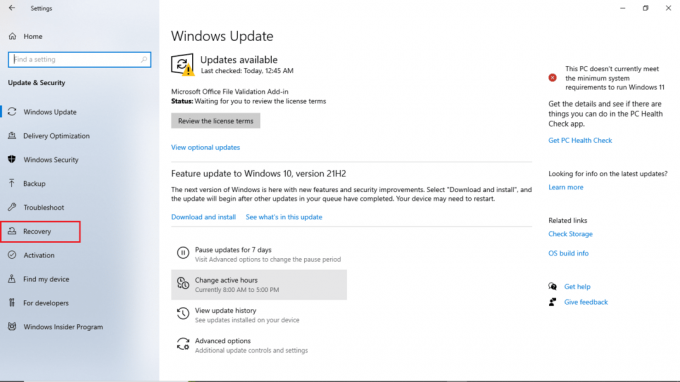
4. Pod Pokročilé spustenie, kliknite na Reštartuj teraz.
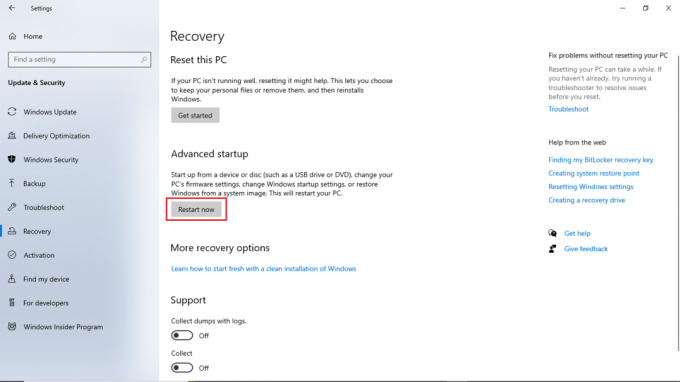
5. Počkajte na Vyberte možnosť obrazovke a vyberte si Riešenie problémov.
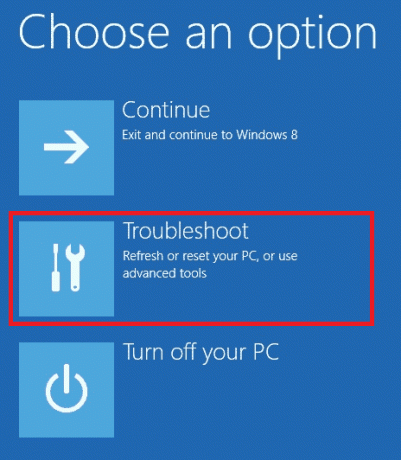
6. Vyberte Pokročilé nastavenia, nasledovaný Vráťte sa späť na predchádzajúcu zostavu.

Prečítajte si tiež:Oprava AdbwinApi.dll chýba chyba v systéme Windows 10
Metóda 7: Resetujte počítač
Ak predchádzajúce metódy nefungujú a v systéme Windows 10 sa vám naďalej zobrazuje rovnaká chyba, zostáva jedinou možnosťou resetovať počítač so systémom Windows 10.
Poznámka: Resetovaním počítača sa z počítača vymažú všetky nepotrebné údaje vrátane súborov, ktoré môžu spôsobovať chyby systému Windows 10.
Postupujte podľa nášho sprievodcu Ako resetovať Windows 10 bez straty údajov a implementovať to isté.
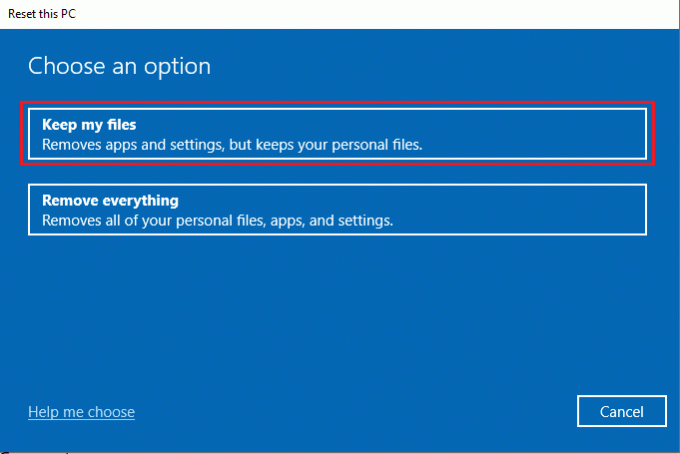
Často kladené otázky (FAQ)
Q1. Čo znamená, že token neexistuje v systéme Windows 10?
Ans. Po aktualizácii svojho systému Windows 10 mnohí používatelia zistili, že ich systém zobrazuje chybu, že token neexistuje. Poškodené súbory na vašom počítači môže spôsobiť túto chybu a možno budete musieť vyčistiť počítač.
Q2. Ako opraviť súbory Windows 10?
Ans. Môžete sa rozhodnúť pre niekoľko spôsobov opravy systémových súborov v počítači, vrátane Kontrola SFC, oprava súborov DLL a dokonca aj antivírusová kontrola tretej strany.
Q3. Môžem vrátiť späť nové aktualizácie systému Windows 10?
Ans. Áno, Ak váš počítač po aktualizácii systému Windows nefunguje správne, môžete aktualizáciu systému Windows 10 vrátiť späť tak, že prejdete na nastavenie Rozšírené spustenie.
Odporúčané:
- Oprava Nedá sa spustiť program Visual Studio Prístup bol odmietnutý
- Opravte chyby prehliadača Chrome pri vyhľadávaní škodlivého softvéru
- Čo je protokol multiplexora sieťového adaptéra spoločnosti Microsoft?
- Oprava konfiguračného systému zlyhala pri inicializácii v systéme Windows 10
Dúfame, že táto príručka vám pomohla opraviť Windows 10 sa pokúsil odkazovať na token problém na vašom počítači a vy ste mohli vedieť, čo znamená token neexistuje. Komentujte a dajte nám vedieť, ktorá metóda sa vám osvedčila. Tiež, ak máte otázky, otázky alebo návrhy, neváhajte sa s nami podeliť.